
时间:2020-08-30 12:54:49 来源:www.win10xitong.com 作者:win10
win10系统从发布到现在已经更新了数不清的版本了,每次更新都会解决一些问题,但还是难免会有win10系统无法识别硬盘分区的问题。想必我们大家以后也可能会遇到win10系统无法识别硬盘分区的情况,要是你想自己解决而不想找专业人士来解决的话,小编在这里先给出一个解决这个问题的步骤:1、在桌面上右键单击“此电脑”,点击“管理”;2、点击左侧“磁盘管理”,在右侧找到未分配驱动器号的分区就完美的搞定了。如果你遇到了win10系统无法识别硬盘分区不知都该怎么办,那就再来看看下面小编的具体操作手法。
1、在桌面上右键单击“此电脑”,点击“管理”;
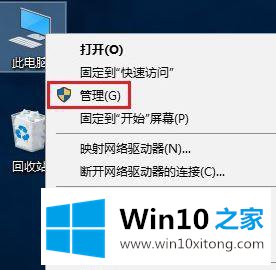
2、点击左侧“磁盘管理”,在右侧找到未分配驱动器号的分区;
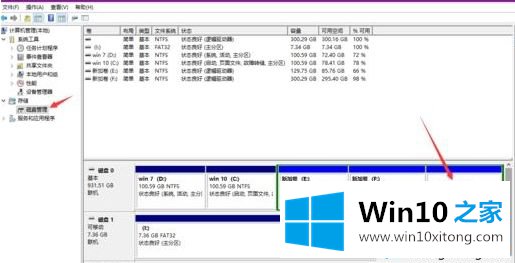
3、右键单击这个分区,点击“更改驱动器号和路径”;
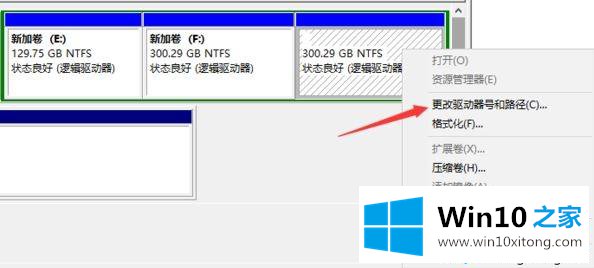
4、点击“添加”;
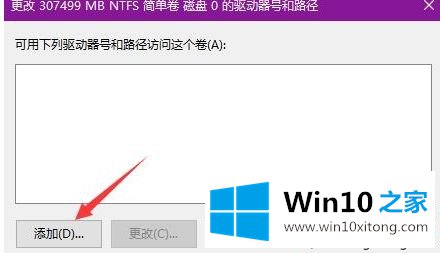
5、指定驱动器号或默认,点击确定;
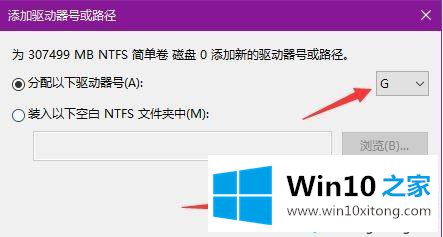
6、这时再打开“此电脑”,就能看到不显示的分区显示出来了。
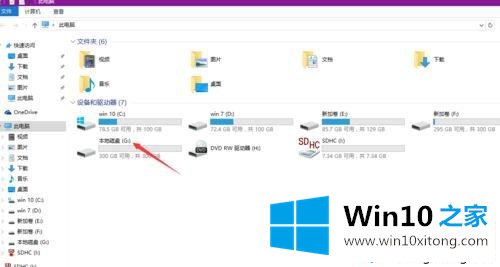
关于win10系统无法识别硬盘分区如何解决就给大家介绍到这边了,这样就可以正常识别硬盘分区了。
到这里,win10系统无法识别硬盘分区的具体操作手法就全部结束了,要是上面对大家说的方法对大家有所帮助,很希望大家继续支持本站。